Vaših digitalnih fotografij je veliko več, kot se zdi na prvi pogled. V vsako datoteko je vdelanih EXIF podatkov ali metapodatkov, ki vsebujejo informacije o izdelku in modelu fotoaparata, času in datumu fotografiranja ter celo koordinate GPS, če ste fotografijo posneli iz fotoaparata (ali, bolj verjetno, telefon), ki ima omogočeno geografsko označevanje.
Na srečo vam Microsoft omogoča, da te občutljive informacije v operacijskem sistemu Windows 10 odstranite v samo nekaj preprostih korakih. Seveda, če se ne želite truditi, da bi vse fotografije prenašali na namizje, preden jih objavite na spletu, lahko tudi izklopite geografsko označevanje na viru.

1. Odprite mapo, v kateri je fotografija, iz katere želite odstraniti metapodatke. Z desno miškino tipko kliknite fotografijo in kliknite Lastnosti . (Izberete lahko tudi več fotografij, jih kliknete z desno tipko miške in nato kliknete Lastnosti.)

2. V oknu Lastnosti kliknite jeziček Podrobnosti, da si ogledate metapodatke fotografije. Na dnu okna kliknite Odstrani lastnosti in osebne podatke .

3. Če želite metapodatke odstraniti neposredno iz te datoteke, izberite Odstrani naslednje lastnosti iz te datoteke in izberite vse vrednosti lastnosti, ki jih želite odstraniti. Kliknite V redu, da odstranite podatke.

4. Če želite obdržati kopijo datoteke z metapodatki, izberite možnost Ustvari kopijo z odstranitvijo vseh možnih lastnosti - to bo ustvarilo kopijo datoteke z odstranjenimi metapodatki, vendar boste še vedno imeli izvirno datoteko, polno metapodatkov.

5. Orodje za odstranjevanje metapodatkov sistema Windows 10 žal ni popolno in morda ne bo moglo odstraniti vseh osebnih podatkov iz vaših fotografij. Če naletite na težave pri odstranjevanju metapodatkov z operacijskim sistemom Windows, boste morali poskusiti orodje drugega izdelovalca, kot je BatchPurifier Lite.




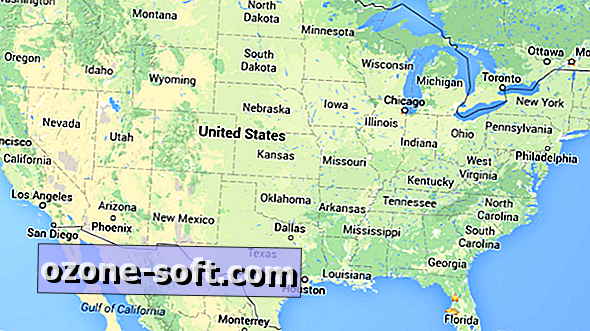





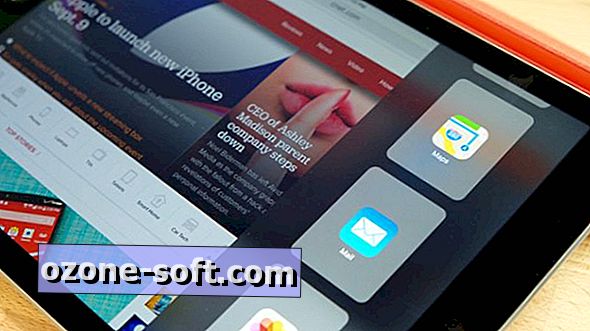

Pustite Komentar